Estado de la batería a través del menú de diagnóstico – Android
Los terminales Android disponen de un icono en el cual podemos ver, de forma simbólica, la carga de la batería, y también de forma numérica mediante un porcentaje a partir de determinada versión del sistema.
No obstante, esta información a veces es insuficiente si queremos escrutar con mayor detenimiento la capacidad y estado de la batería.
Quienes haga años que disponen de computadora portátil o de teléfono móvil, recordarán aquella época en la que estas requerían de un protocolo de cargar y descargar completamente y de forma periódica para que la batería conservase el máximo de carga.
Afortunadamente, las baterías han evolucionado gracias a que los materiales de los que están compuestas a su vez también han evolucionado y se han utilizado otros nuevos.
A día de hoy, la necesidad de mantenimiento de una batería (tanto sea de portátil como de smartphone o tablet) ha disminuido hasta ser casi cero, hasta nada más que no dejársela dentro del dispositivo (si es posible sacarla) su vamos a estar una larga temporada sin utilizarlo.
No obstante, en algunos casos, nos puede interesar conocer más datos sobre la batería que tenemos instalada en nuestro dispositivo para podet detectar, por ejemplo, posibles problemas.
Para ello, algunos terminales (aunque, por lo que sé, no todos) con Android incluyen una herramienta que, entre otras funcionalidades, nos permite ver no solamente el estado de la carga de la batería, si no datos sobre su estado de ‘salud’.
LLegar al menú de diagnóstico del terminal en caso que este lo tenga, es extremadamente simple, ya que consiste solamente en introducir un código alfanumérico.
Para ello, en primer lugar debemos abrir la aplicación de dialer. Si no sabéis lo que es esto, es muy simple: es el icono sobre el que pulsamos cuando queremos llamar marcando manualmente el número de teléfono del destinatario de la llamada:
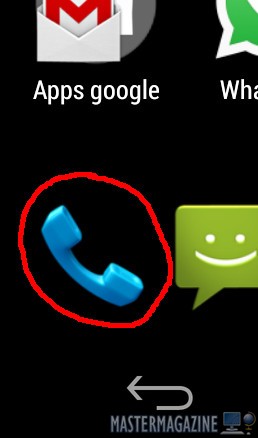
Una vez aquí, tenemos que marcar el código *#*#4636#*#* No hará falta pulsar la tecla de llamada, puesto que con la introducción del último asterisco, el sistema ya nos llevará directamente a la menú de diagnóstico:
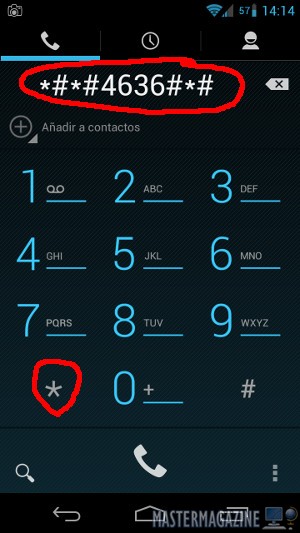
Cuidado, aquí falta un asterisco (señalado también en la imagen)
Este podrá variar de un terminal a otro. Por ejemplo, en el caso de un Sony Xperia T al cual le he cambiado la ROM de fábrica por una CyanogenMod, el menú de diagnóstico presenta el siguiente aspecto:

Y para acceder a la información sobre la batería debemos puntear sobre la segunda opción:
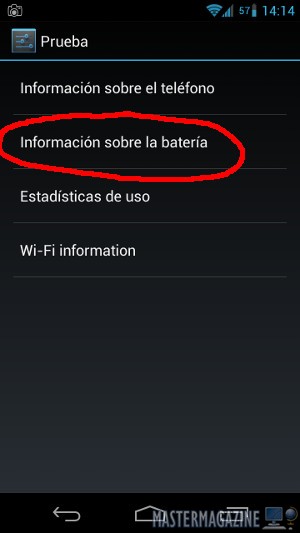
A partir de aquí, la información que nos ofrece es muy completa: si la batería está cargando o descargando, su nivel, el voltaje, su estado, la tecnología que se ha utilizado en su construcción (materiales), o la temperatura.

Por Guillem Alsina, el 25/10/2014.